7 най-добри VPN за Mac –Тествани през 2025
Mac има солидна вградена защита, но без допълнителната сигурност на VPN, Вашият Mac остава уязвим към същите кибератаки като Windows PC. Свързването с VPN повишава сигурността на Вашия Mac, като спира изтичането на данни и не позволява на никого да наднича в дейностите Ви. Но въпреки това, повечето VPN разработват функции само за Windows, така че трудно намерих Mac VPN, който да е лесен за настройка и ползване, без да срива цялата система.
Тествах 46 VPN на моя MacBook Pro (с macOS Monterey) и избрах най-добрите VPN за Mac през 2025 – вече не е нужно да рискувате собствената си безопасност и парите си. Всеки доставчик в този списък е достоверен и работи с всички версии на macOS, но все пак ExpressVPN изпъква като #1 VPN за Mac с бърза скорост, силни мерки за сигурност и лесни за употреба приложения. Дори предлагат 30*-дневна гаранция за връщане на пари, така че можете да тествате всяка една от функциите му на своя Mac, без да рискувате инвестицията си. Забележка на редактора: Прозрачността е една от основните ни ценности в WizCase, така че трябва да знаете, че принадлежим към същата група собственици като ExpressVPN. Това обаче не влияе на нашия процес на преглед, тъй като се придържаме към строга методология за тестване.
Бързо ръководство: Най-добър Mac VPN за 2025
- ExpressVPN – Страхотен VPN за Mac, с отлични скорости, защита и 30*-дневна гаранция за възстановяване на сумата. Лесно разблокира Netflix, Disney+ и др.
- CyberGhost – Оптимизирани сървъри, които подсигуряват гладък стрийминг и теглене на торенти за Mac, но адблокъра не работи особено добре.
- Private Internet Access – Огромен списък с адаптивни функции за сигурност, за нови и напреднали потребители на Mac; но има проблеми с разблокирането на стрийминг услуги като Disney+.
- NordVPN — Надеждна и бърза сървърна мрежа; но има сложен потребителски интерфейс за някои приложения.
- Surfshark — Предлага неограничени едновременни връзки; но не е надежден за достъп до стрийминг услуги.
Бележка на редактора: Ние ценим връзката си с нашите читатели и се стремим да спечелим доверието ви чрез прозрачност и почтеност. Ние сме в същата група на собственост като някои от водещите в индустрията продукти, прегледани на този сайт: Intego, Cyberghost, ExpressVPN и Private Internet Access. Това обаче не засяга процеса ни на преглед, тъй като се придържаме към стриктна методология за тестване.
Най-добри VPN за Mac (Тествани и рецензирани през 2025)
1. ExpressVPN – Изчерпателен VPN за защита, високи скорости и стрийминг на Mac
Ключови характеристики:
- Лесни за употреба положение, налични за macOS и iOS
- Без ограничения на трафика за бърз стрийминг и свалане на торенти на Mac
- Глобална мрежа от 3000+ сървъра в 105+ държави (включително България)
- Защитете своя Mac с 256-битово криптиране и политика против съхранението на регистри
- Един абонамент позволява ползването на 8 устройства
ExpressVPN е едно от най-добрите решения за потребители на Mac през 2025. Той предлага бързи скорости за стрийминг на Netflix, усъвършенствани функции за сигурност и отлично собствено приложение, което работи с всички версии на macOS. Висококачественото криптиране на ExpressVPN гарантира, че получавате най-добрата възможна защита. По време на тестовете ми, никога не ми се наложи да се притеснявам за изтичане на DNS, прекъсване на връзката или разкриване на личните ми данни.
Открих, че ExpressVPN ми даде най-бързи скорости на Mac от всички VPN, които тествах. Повечето VPN забавят скоростта, защото на данните е необходимо повече време да пътуват от сървъра до устройството Ви. Въпреки това обаче ExpressVPN не намали скоростите ми с повече от 7% от базовото ниво, независимо с коя държава се свързвах. Дори можех да ускоря трафика на моя Mac, като превключа към протокола Lightway на ExpressVPN, оптимизиран за още по-бързи връзки. Това направи скоростта ми по-бърза от първоначалната ми WiFi връзка, който е почти невъзможно на теория.
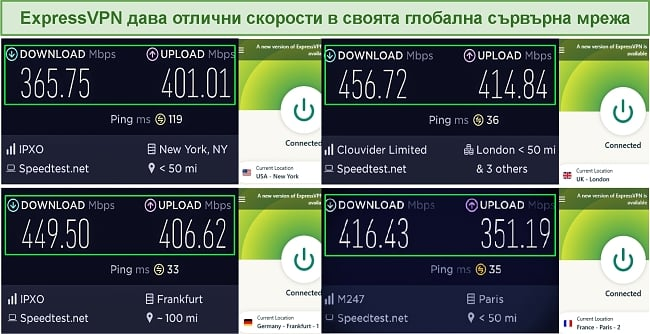
През всеки сървър на ExpressVPN имах високи скорости, които почти не се различаваха от базовата скорост на моя Mac
Силните стандарти за сигурност на ExpressVPN правят заобикалянето на защитни стени и онлайн рестрикции изключително лесно. Не само че е един от малкото VPN-и, които работят в Китай, но и услугите на доставчика са най-добрия избор за отблокиране на стрийминг платформи. По време на тестовете ми, лесно отблокирах Netflix, Amazon Prime Video, Disney+, Hulu и HBO Max, ползвайки няколко сървъра в САЩ (препоръчвам Лос Анджелис, Ню Йорк и Уошингтън).
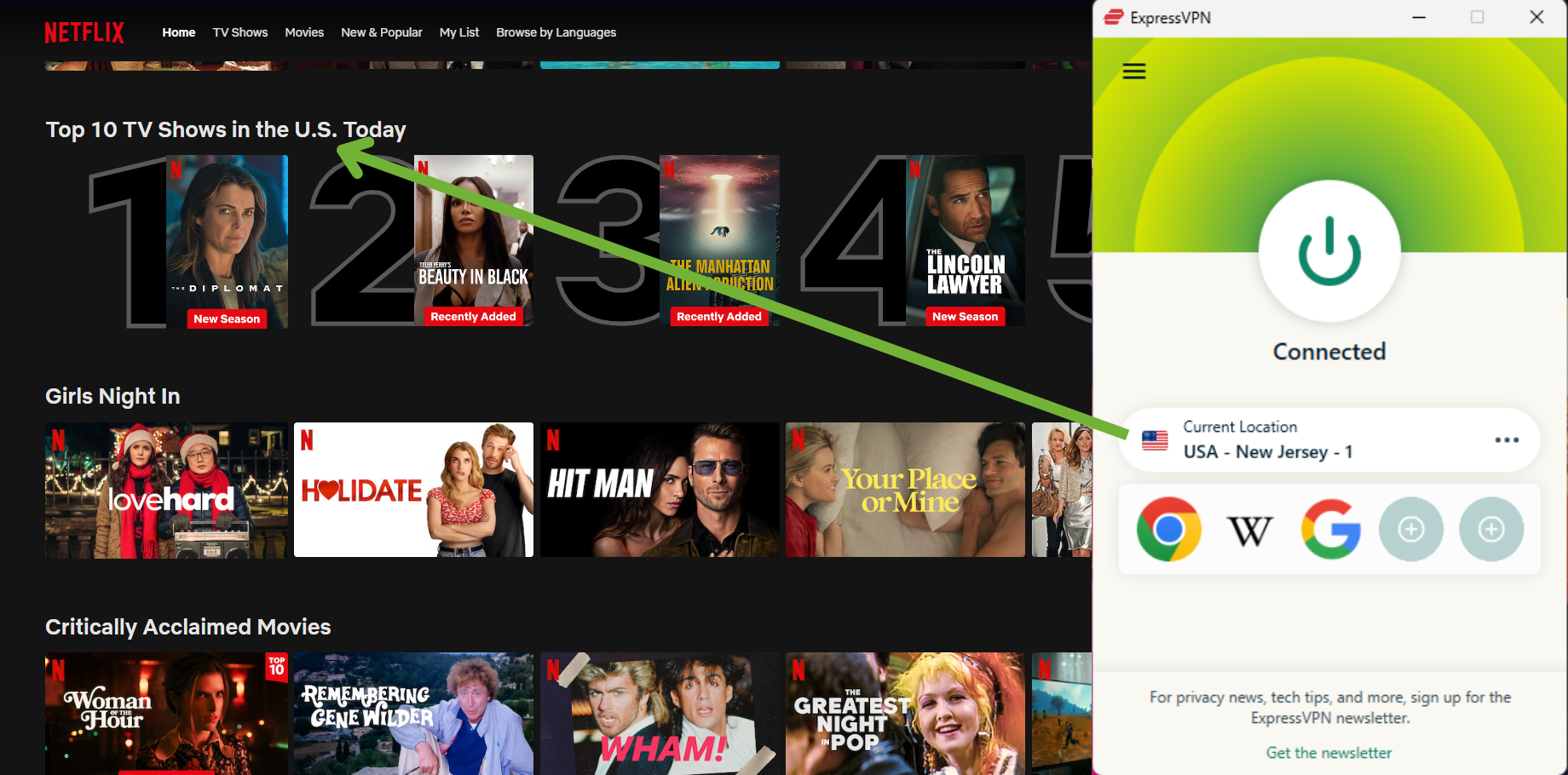
Гледах сериали и филми в HD без какъвто и да е лаг или време за зареждане със средна скорост 20Mbps, ползвайки сървъри в САЩ и Великобритания. Дори когато се свързах със сървър, който беше на повече от 17,000 км разстояние в Нова Зеландия, скоростта ми пак беше бърза: 15 Mbps. При наличието на повече от 3000 сървъра в 105 държави, винаги ще може да се свържете с бърз сървър. Всеки от тях поддържа Peer-to-peer (P2P) дейности, като торенти – в контраст с някои от другите VPN-и в този списък, не трябва да се свързвате със специализирани сървъри, за да теглите торенти.
Mac приложението е невероятно лесно за употреба и интерфейса му е сходен с този на iOS, което го улеснява употребата Ви на различни устройства. Можете да се свържете с най-бързия сървър близо до вас, като кликнете големия бутон за включване. Ако кликнете раздела “Препоръчани”, ще видите списък с най-бързите сървъри в близки държави.
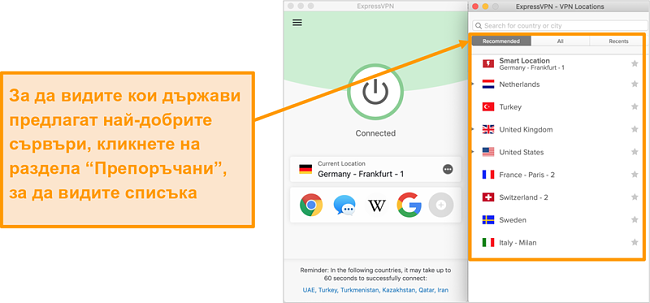
Може да ползвате ExpressVPN на вашия Mac, както и на още 4 устройства, които може да ползвате едновременно. Дори може да го инсталирате на устройства, като Apple TV, които нямат собствена поддръжка за VPN-и. Ще трябва да настроите MediaStreamer функцията ръчно за тази цел, но отнема едва няколко минути. Ако имате въпроси или се нуждаете от техническа поддръжка, обслужването на клиенти е достъпно 24/7 посредством чата в уебстраницата.
Всички тези премиум функции определено си струват $4.99 на месец, което е най-ниската месечна цена (2 години).
30*-дневната гаранция за връщане на пари е налична за всички абонаментни планове, а най-добрата част е, че политиката за връщане на пари е “без въпроси”. Потвърдих това, когато я тествах. Екипа за обслужване на клиенти незабавно одобри заявката, която пуснах посредством 24/7 чата на живо (дори не трябваше да представям причини за това защо не искам да ползвам услугата) и парите ми бяха върнати след 4 дни.
Забележка на редактора: Прозрачността е една от основните ни ценности в WizCase, така че трябва да знаете, че принадлежим към същата група собственици като ExpressVPN. Това обаче не влияе на нашия процес на преглед, тъй като се придържаме към строга методология за тестване.
Съвместим с macOS: 10.9 (Mavericks), 10.10 (Yosemite), 10.11 (El Capitan), 10.12 (Sierra), 10.13 (High Sierra), 10.14 (Mojave), 10.15 (Catalina), и 11 (Big Sur).
ExpressVPN работи и с: iOS, Windows, Android, Linux, Chromebook, Blackberry, Raspberry PI, Windows Phone, PlayStation, Xbox, Nintendo Switch, Amazon Fire TV, Amazon Fire Stick, Chromecast, рутери и смарт телевизори.
Актуализация за 2025! Можете да се абонирате за ExpressVPN само за €4.99 на месец с покупка за 2 години (спестявате до 61%)! Това е ограничена оферта, така че я грабнете сега, преди да е изчезнала. Вижте повече информация тук.
2. CyberGhost – Оптимизирани сървъри за гладък стрийминг и сваляне на торенти на Mac
Ключови характеристики:
- Собствени приложения за Mac, iPhone и iPads
- Бърза скорост без ограничения на трафика за стриймване и торенти
- Глобална мрежа от 11.676+ сървъра в 100+ държави (включително България)
- Политика против съхранението на регистри с военен клас криптиране защитават Apple устройствата Ви
- Можете да свържете до 7 устройства едновременно
CyberGhost значително улеснява стриймването и тегленето на файлове на вашия Mac с добре проектираното си приложение. Това приложение разделя сървърите в списъци “За теглене” и “За стриймване”, така че да не трябва да търсите и да се свързвате с най-добрите сървъри, за която и да е от тези дейности, на ръка.
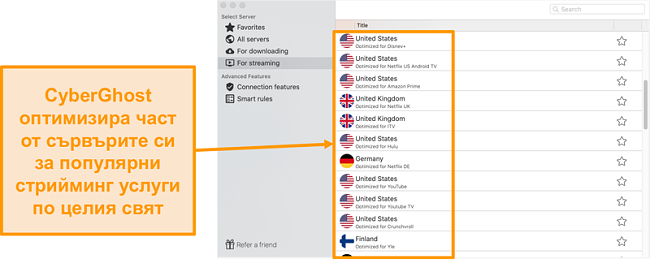
В раздела “За стриймване” открих списък със сървъри, оптимизирани специално за популярни стрийминг услуги като Netflix и Disney+. Когато се свързах с оптимизиран за Netflix сървър в САЩ, трябваше да изчакам не повече от 3 секунди зареждане преди да мога да изгледам цял епизод на шоуто Stranger Things в HD.
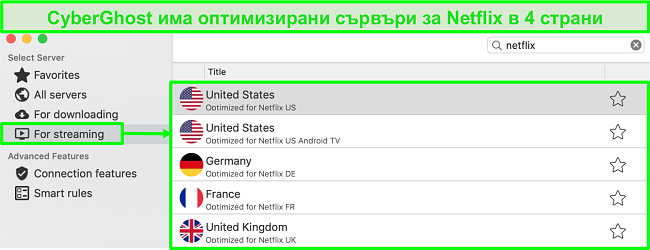
За да теглите торент файлове, просто кликнете раздела на приложението “За теглене”. Ще Ви бъде представен списък със 70+ държави, като ще може да видите броя потребители, заетостта на сървъра в проценти и географското разстояние от физическото Ви местоположение. По време на тестовете си се свързах със сървър в Гърция, за да ползвам най-добрата скорост, тъй като той имаше най-малък брой потребители, натоварване и беше най-близо.
Една от любимите ми функции е рекламният блокер на CyberGhost. Трябва да включите тази функция отделно, за да се покаже тя в настройките. Чрез нея, CyberGhost блокира злонамерени уебсайтове, уеб тракери и реклами, които съдържат зловреден софтуер – така че няма риск да се заразите от реклами.
Независимо от това кой сървър изберете, вашето Mac устройство винаги е защитено от 256-битово криптиране и автоматичен прекъсвач. Политиката против регистри гарантира, че всички ваши дейности свързани с торенти, стрийминг и сърфиране на мрежата остават анонимни, докато сте свързани. Налице е и адблокър в раздела “Характеристики на връзката”, но бях разочарован, когато установих, че всъщност единственото, което прави – е да блокира малуер. Това означава, че ще продължавате да виждате реклами докато стриймвате и браузвате.
Можете да изпробвате CyberGhost без какъвто и да е риск, като се възползвате от 45-дневна гаранция за връщане на пари, която е най-дългосрочната такава на пазара. Можете да свържете до 7 устройства едновременно, така че няма рискове в това семейството и приятелите Ви също да тестват услугата.
Забележка на редактора: Прозрачността е една от основните ни ценности в WizCase, така че трябва да знаете, че принадлежим към същата група собственици като CyberGhost VPN. Това обаче не влияе на нашия процес на преглед, тъй като се придържаме към строга методология за тестване.
Съвместим с macOS: 10.12 (Sierra), 10.13 (High Sierra), 10.14 (Mojave), 10.15 (Catalina), и 11 (Big Sur).
CyberGhost работи с: iOS, Windows, Android, Linux, Android TV, Amazon Fire TV и Amazon Fire Stick.
3. Private Internet Access (PIA) – Усъвършенствани и адаптивни функции за сигурност за Mac потребители на VPN
Ключови характеристики:
- Собствени приложения за macOS и iOS
- Огромен набор от адаптивни VPN настройки, за по-персонализирана защита
- 35000+ защитени сървъра в над 91 държави
- Политика на нулеви записи (no-logs policy), AES-256 криптиране, OpenVPN протокол, авариен прекъсвач (kill switch), блокер за зловреден софтуер и защита от изтичания
- До Неограничен едновременно свързани устройства
Private Internet Access (PIA) Ви дава пълна свобода да прилагате персонализирани настройки за сигурност за своя Mac. Със сървъри в над 84 страни, винаги можех да избера работеща връзка. PIA твърдят, че разпределят потребителския товар равномерно, за да предотвратят забавяния – така че аз направих проверка на скоростите, за да потвърдя това. Тествах над 75 сървъра и открих, че скоростите на моя Mac останаха стабилни през цялото време.
Повечето сървъри на PIA се намират в САЩ, което го прави чудесен за стрийминг на Netflix, Hulu, Disney+, Amazon Prime Video и други платформи, базирани в САЩ. Няма внезапни спадове на скоростта, така че няма да изпитате буфериране и изоставане на Вашия Mac. За съжаление обаче PIA не работи със стрийминг сайтове във Великобритания, като BBC iPlayer и ITV. Ако редовно ползвате тези платформи на своя Mac, ще Ви трябва друг VPN.
Можете да сменяте протокола за криптиране, както и множество други настройки – като авариен прекъсвач (kill switch) и ниво на защита от зловреден софтуер.
Аз, например, активирах най-мощното криптиране – AES-256 – когато проверявах банковата си сметка, за да съм сигурен, че няма риск от изтичане на информация. Но колкото по-мощно е криптирането, толкова по-бавни са скоростите на теглене. Така че, ако VPN Ви трябва за защита по време на стрийминг, най-добре изберете по-слаб протокол, или дори нулево криптиране – дори при този вариант, IP адресът Ви и данните Ви за вход все още ще бъдат напълно невидими за шпиони.
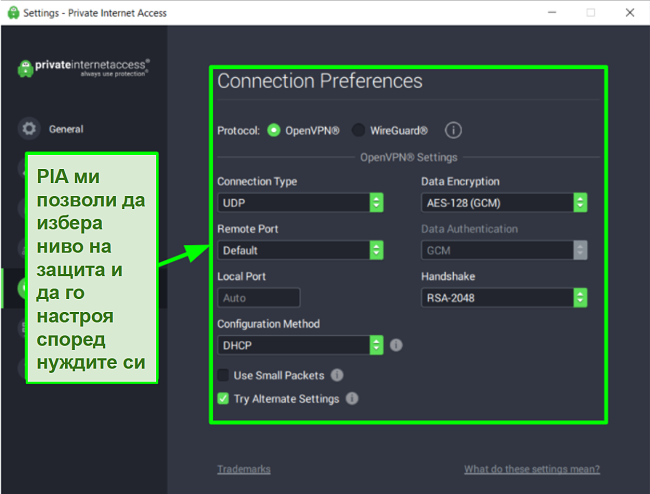
И други VPN позволяват промяна на настройките за сигурност от десктоп приложенията си, но малко предлагат достъп до тези настройки от мобилни устройства. PIA дава пълна свобода както за Windows и macOS, така и за Android и iOS. Така можете да изберете ниво на защита за всяко от едно устройствата си.
Що се отнася до скорости на теглене, сървърите на PIA не се представиха по-зле по време на тестовете ми, в сравнение с другите VPN в списъка. Скоростите зависеха от държавата, през която бях свързан, и повечето PIA сървъри не надминаха 25Mbps. Все пак, това беше достатъчно за гледане на стриймъри на живо по Twitch, без буфериране (buffering).
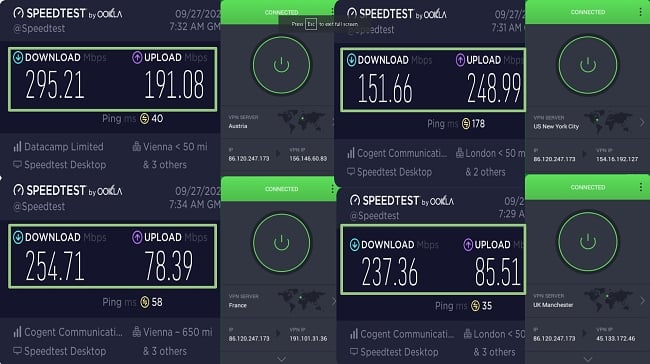
И въпреки че има толкова много опции за сигурност и огромен списък със сървъри, приложението за macOS на PIA все пак е изключително лесно за навигация. VPN автоматично избира бърз сървър за мен, след като кликна върху държавата, с която искам да се свържа. Също така, лесно сменям настройките си, тъй като под повечето опции има падащо меню или бутон. Нужни само няколко секунди, за да коригирате своя Mac трафик.
Можете да изберете между 1-месечен, 1-годишен и 2-годишен абонамент. Най-добрият абонамент Ви дава най-ниска месечна цена – само €1.85 на месец (2 години). Тази оферта прави PIA изключително достъпен премиум VPN.
Като нов потребител, ще получите шанса да изпробвате функциите на PIA без риск за 30 дни. Това е изключително полезно, тъй като ще Ви отнеме поне няколко дни да разберете напълно как да се възползвате от персонализираните настройки на PIA. Аз анулирах онлайн абонамента си след като ползвах PIA за 27 дни, и получих парите обратно в банковата си сметка само седмица по-късно.
Забележка на редактора: Прозрачността е една от основните ни ценности в WizCase, така че трябва да знаете, че принадлежим към същата група собственици като Private Internet Access. Това обаче не влияе на нашия процес на преглед, тъй като се придържаме към строга методология за тестване.
PIA отключва: Disney+, Netflix, Hulu, HBO Max, Showtime, ESPN, Sling TV, fuboTV, DirecTV Now и др.
PIA работи и на: iOS (11.0 и по-нови), Apple Watch, Windows, Android, Linux, Chrome, Firefox, Smart TVs, рутери и др.
Актуализация за 2025! Можете да се абонирате за PIA само за €1.85 на месец с покупка за 2 години (спестявате до 83%)! Това е ограничена оферта, така че я грабнете сега, преди да е изчезнала. Вижте повече информация тук.
5. Surfshark — Най-добрата стойност, с неограничени връзки за устройства и бързи скорости
Основни характеристики:
- Налични краткосрочни и дългосрочни планове
- 30-дневна гаранция за възстановяване на сумата
- 3200 глобални сървъра в 100 страни
- Без ограничения за капацитет на канала
- Неограничен брой едновременно свързани устройства
Surfshark предлага най-доброто съотношение цена/качество сред всички премиум VPN на пазара. Можете да свържете неограничен брой устройства с един абонамент (което означава, че можете да свържете цялото си семейство и дори приятели!).
Тествах неограничените връзки на Surfshark на 2 компютъра, 2 телефона, Fire Stick 4K и iPad. Връзката ми остана надеждна на всички 6 устройства. Дори докато активно стриймвах през всичките си устройства, средната ми скорост беше 112 Mbps — достатъчно бърза за UltraHD качество.
Когато видях цената на тази услуга, си помислих, че не е възможно да има първокласна защита на толкова ниска цена - но останах приятно изненадан.
Surfshark има следните функции за сигурност и поверителност:
- AES 256-битово криптиране на всички устройства, с ChaCha криптиране за потребители на Android.
- VPN протоколът Wireguard е активиран по подразбиране.
- RAM сървъри без дискове, които защитават поверителността Ви (никакви данни не могат да бъдат извлечени физически от който и да е сървър).
- Авариен прекъсвач (въпреки че не е активиран по подразбиране)
- Защита срещу изтичане на IP и DNS
Surfshark предлага двуфакторно удостоверяване (2FA) за профила Ви. Тази функция изисква да въведете допълнителен код, преди да можете да разгледате, което гарантира, че само Вие (и тези, с които споделяте акаунта си) можете да използвате акаунта.
Surfshark има по-малко глобални сървъри от конкурентите ExpressVPN, CyberGhost и NordVPN, но аз нямах никакви проблеми по време на тестовете ми. Лесно успявах да се свържа с бързо работещи сървъри всеки път и имах отлични скорости за Ultra HD стрийминг на Netflix, сваляне на торенти и сърфиране в Интернет.
Можете да пробвате Surfshark сами с 30]-дневна гаранция за възстановяване на сумата. Той има евтини планове на цени от €1.99. Заявката за възстановяване на сумата се подава лесно чрез функцията за чат на живо на Surfshark. Въпреки че екипът за поддръжка ме попита защо искам да анулирам абонамента си, в крайна сметка нямах проблеми с възстановяването (отне ми само 4 дни!).
Surfshark работи с: Netflix, Amazon Prime Video, Disney+, BBC iPlayer, Sling TV, Hotstar, HBO Max, DAZN и още
Surfshark работи на: Windows, Mac OS, Android, iOS, Linux, Fire Stick, PS4, Xbox One, Nintendo Switch, Samsung Smart телевизори, LG Smart телевизори, Android TV, Kodi и избрани рутери
6. PrivateVPN – Най-достъпните абонаментни планове за Mac потребители
Ключови характеристики:
- 200+ сървъра в 63 страни по света
- Нулеви лимити за трафик, бързи скорости и бързо теглене на Mac
- Криптиране по военни стандарти, Стелт режим (Stealth Mode), защита от изтичане на IP и авариен прекъсвач
- Свързвате до 10 Apple устройства едновременно
- Съвместим с macOS 10.11 (El Capitan) и по-нови
- 30-дневна гаранция за възстановяване на сумата
PrivateVPN защитава Вашия Mac и бюджета Ви с едни от най-евтините планове на пазара. 1-месечният план е по-достъпен от повечето евтини VPN, а с дългосрочния абонамент получавате най-съществената отстъпка от 85% (абонаментен план: 36 месеца).
По време на тестовете, останах впечатлен, че малката сървърна мрежа на PrivateVPN предостави толкова бързи скорости на моя Mac. Свързването с 50+ сървъра по цял свят намали скоростта ми само с 37%, от 98Mbps на 62Mpbs. Това е малка разлика, която няма да доведе до забележими изоставания, дори ако Вашата мрежа е по-бавна от моята.
Направих няколко теста, за да определя нивото на защита, и открих, че PrivateVPN наистина защитава моя Mac от изтичане на данни и зловреден софтуер. Също така проверих аварийния прекъсвач, като сложих Mac в режим на сън с включен VPN. Когато включих моя Mac, PrivateVPN веднага ме изключи от Интернет и анонимността ми не беше компрометирана.
В допълнение към основната сигурност, функцията Stealth Mode на PrivateVPN увеличава максимално онлайн анонимността на Вашия Mac. Когато е включена, тази функция позволява на PrivateVPN да работи със сайтове, които не можете да ползвате без VPN връзка. Полезна е, ако се борите с блокировки на сайтове в офиси, библиотеки и университети; ще Ви помогне да получите достъп до профилите си в Netflix, Facebook и други сайтове.
А ако големите интерфейси Ви плашат, с PrivateVPN можете да превключите към приложението Simple View на Mac. То Ви дава само няколко бутона, необходими за настройка на връзката. Този интуитивен режим ми позволи да свържа моя Mac само за 30 секунди! Можех, също така, да превключа към Advanced View на PrivateVPN, да избера VPN протокол и да променя други настройки за сигурност в приложението за Mac.
Тъй като PrivateVPN има малка сървърна мрежа, понякога се сблъсквах с претоварване от потребители. Това намали скоростта ми до 18Mbps, което е 80% под скоростта, която обикновено имам. Всички сайтове станаха изключително мудни и стриймовете прекъсваха. Така че, може би ще Ви трябва друг VPN, ако Интернетът Ви е от по-бавните.
За щастие, можете да тествате PrivateVPN на своя Mac без риск, благодарение на неговата гаранция за възстановяване на сумата. Тя Ви дава 30 дни да тествате VPN услугата и да решите дали искате да запазите абонамента си. Ако не останете доволни, просто се свържете с 24/7 чата на живо и поискайте възстановяване на сумата. Аз си върнах парите само 8 дни след като ги поисках.
PrivateVPN отключва: Disney+, Netflix, Hulu, HBO Max, Amazon Prime Video, BBC iPlayer, Showtime, ESPN, Sling TV, fuboTV, DirecTV Now и др.
PrivateVPN работи и на: iOS (10.0 и по-нови), Apple TV, Apple Watch, Windows, Android, Linux, Chrome, Firefox, Smart TVs, рутери и др.
7. IPVanish – Базов VPN с лесно за употреба приложение за Mac
Ключови характеристики:
- Лесно за употреба приложение за macOS и iOS
- Стриймвайте и смъквайте торенти без ограничение на трафика
- Глобална мрежа от 2.400+ сървъра в 109+ държави (включително България)
- Политика против съхранението на регистри с 256-битово криптиране
- Свържете неограничен брой устройства едновременно
IPVanish поддържа неограничени връзки с устройства, което Ви позволява едновременно да защитите своя Mac и други Apple устройства. Независимо от броя на устройствата, които свързвате, Вашите скорости остават еднакво бързи. Тествах това, като включих IPVanish на всичките ми 7 продукта на Apple. Не забелязах разлика в нито една връзка. Можех да стриймвам, да играя игри, да споделям торенти и да сърфирам по едно и също време, без прекъсвания.
От всички IPVanish VPN протоколи, WireGuard ми даде най-бърз трафик за Mac. Това винаги е моят предпочитан протокол за macOS – той балансира отлична защита с високи скорости. Тестът ми показа, че скоростите бяха само 31% по-бавни от нормалното — което е повече от достатъчно за безпроблемен мултитаскинг на Mac и други устройства.
IPVanish предлага чисто и семпло приложение а Mac, което е идеално, в случай, че сте начинаещ и нов за VPN услугите. В началната страница на приложението ще видите голям зелен бутон “Свързване” – всичко, което трябва да направите, е да го кликнете веднъж и ще бъдете свързани с най-бързия наличен сървър автоматично. Има и падащи менюта, които Ви позволяват да посочвате конкретни държави, градове и сървъри, но поначало бутонът е настроен за “Най-добрият наличен” сървър.
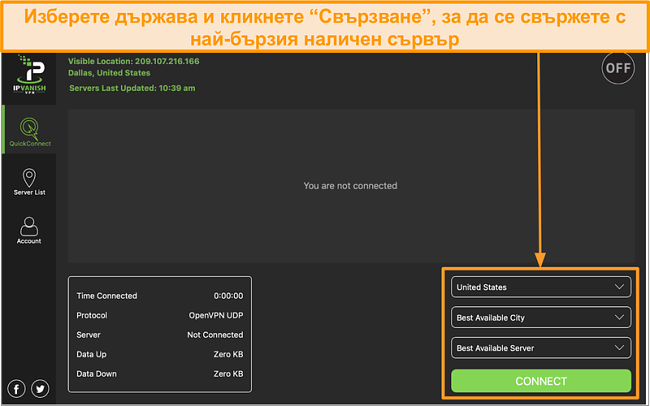
Освен това, функцията Scramble на IPVanish маскира Вашия Mac трафик като редовна връзка. Тя работи най-добре при онлайн блокировки от популярни сайтове и Ви дава достъп до профилите Ви отвсякъде. Имайте предвид обаче, че тази функция е достъпна с протокола OpenVPN, който ще забави трафика Ви, защото ще приложи по-тежка защита към Вашия Mac.
От гледна точка на поверителност, първоначално бях малко скептичен по отношение на това, че главният им офис е в САЩ. Съединените Щати са познати с масово наблюдение на жителите си, а и са част от съюза на 5-те Очи – мрежа за споделяне на информация – редом с Канада, Великобритания, Австралия и Нова Зеландия. Въпреки това, IPVanish следва стриктна политика против съхранението на регистри, за да действа в противовес на това. Това означава, че дори и правителството да им поиска информация за потребители, те просто нямат такава.
Ако харесвате минимализма и търсите не много повече от допълнителен слой сигурност в мрежата, то тогава силно Ви препоръчвам да изпробвате IPVanish, като се възползвате от 30-дневната им гаранция за връщане на пари на вашето Mac устройство. Изключително лесно е да получите парите си обратно, ако услугата не Ви хареса – дори не трябва да говорите с някой! Просто отменете абонамента си от уебстраницата на доставчика и ще получите парите си обратно, без никой да Ви задава въпроси.
Съвместим с macOS: 10.9 10.10 (Yosemite), 10.11 (El Capitan), 10.12 (Sierra), 10.13 (High Sierra), 10.14 (Mojave), 10.15 (Catalina), и 11 (Big Sur).
IPVanish работи с: iOS, Windows, Android, Linux, Amazon Fire TV и Amazon Fire Stick.
Таблица за сравнение: Най-добрите VPN на Mac през 2025
| VPN | Поддържани macOS | Поддържа торенти | Брой едновременни връзки | Предлагани VPN протоколи | Авариен прекъсвач | Гаранция за възстановяване на сумата |
| ExpressVPN | 10.13+ | ✔ | 8 | Lightway, Wireguard, OpenVPN, IKEv2, L2TP/IPSec | ✔ | 30* дни |
| CyberGhost | 10.12+ | ✔ | 7 | WireGuard, IKEv2 | ✔ | 45 дни |
| Private Internet Access | 10.13+ | ✔ | Неограничен | WireGuard, OpenVPN | ✔ | 30 дни |
| NordVPN | 10.15+ | ✔ | 10 | NordLynx, OpenVPN, IKEv2 | ✔ | 30 дни |
| Surfshark | 10.15+ | ✔ | Неограничен | WireGuard, OpenVPN, IKEv2 | ✔ | 30 дни |
| PrivateVPN | 10.11+ | ✔ | 10 | OpenVPN, IKEv2, L2TP/IPSec | ✔ | 30 дни |
| IPVanish | 10.13+ | ✔ | неограничени | WireGuard, OpenVPN, IKEv2, L2TP/IPSec | ✔ | 30 дни |
Как да изберете най-добрият VPN за Mac
Ако досега не сте ползвали VPN, изборът на най-добрия такъв е малко особена процедура. Ползвал съм VPN-и на своя Mac години наред и ще Ви споделя критериите си:
- Бърза скорост – Търсете VPN с неограничен трафик, за да може да не изпитвате прекъсвания на стрийминга си, по време на теглене и/или игри.
- Глобална сървърна мрежа – Сървърите в различни държави ще Ви помогнат да можете да осъществите достъп до съдържание от стрийминг услуги, което обикновено не е достъпно за вашия регион, какъвто е случая с Netflix.
- Военен клас криптиране – Защитете интернет трафика си от възможността да бъде прихванат от рекламодатели, хакери, интернет доставчици и правителството.
- Стриктна политика против съхранение на регистри – Това гарантира, че доставчика няма да съхранява регистри с информация за онлайн дейностите Ви, когато сте свързани с VPN-а.
- Собствени приложения за Mac – Намерете приложение съвместимо с macOS Catalina, Mojave, Sierra, High Sierra, Mavericks и El Capitan.
Докато всички топ 3 VPN услуги отговарят на горепосочените критерии, ненадминатият победител за 2025 е ExpressVPN. Този доставчик предлага най-добрата комбинация от скорост и сигурност за Mac потребители – и няма никакви рискове, ако искате да го тествате. ExpressVPN предлага 30*-дневна гаранция за връщане на пари, което означава, че можете да изпробвате всяка една от функциите му на своето Mac устройство, преди да се ангажирате с абонаментен план.
Внимание! Избягвайте да теглите следните VPN услуги на Mac устройствата си
1. Opera Free VPN
Opera предлага безплатен уеб-браузър с вграден VPN – но не бих им разчитал на своето Mac устройство. Този доставчик съхранява регистри за онлайн дейностите Ви, докато ползвате услугата им и продава информацията Ви на трети страни.
Според декларацията им за поверителност Opera “не съхранява информация свързана с браузинг дейностите Ви и произлизаща от адреса Ви в мрежата”. Въпреки това Opera всъщност следи статиите, които четете в нюзфийда им и местоположението Ви за рекламни цели и Ви таргетира с релевантно съдържание.
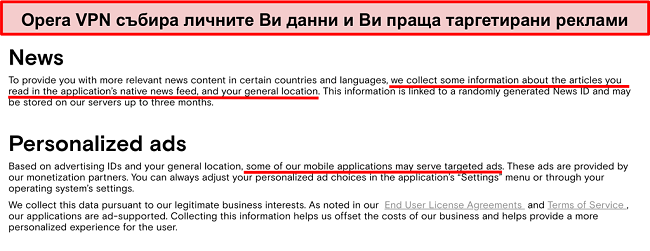
Плюс това, тази услуга работи само в браузъра, така че всички останали ваши дейности не са обезопасени. Например, няма да може да теглите торенти анонимно, когато ползвате P2P клиенти като BitTorrent.
2. Betternet VPN
Betternet VPN предлага безплатна и платена версия, но не бих препоръчал употребата на която и да е от двете, ако цените поверителността си. Въпреки че доставчика твърди, че никога “не събира, регистрира, съхранява или споделя информация, принадлежаща на потребителите ни”, те всъщност го правят, както пише и в декларацията им за поверителност.
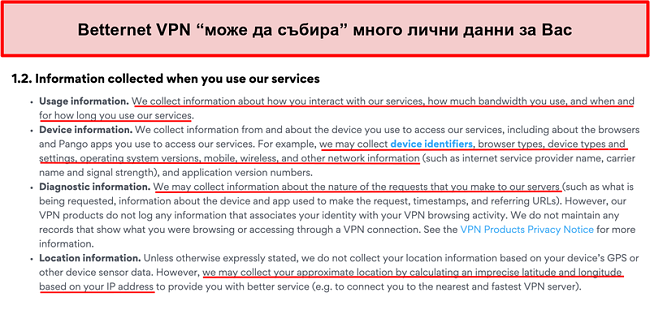
Тези данни включват IP адресите Ви, информация относно устройството Ви, уебстраниците, които посещавате и други. Въпреки че не може да бъдете проследени с браузинг историята Ви, притеснително е такъв тип лична информация да бъде следена и съхранявана.
Ако търсите VPN, който предлага пълна анонимност и поверителност, то тогава Ви препоръчвам да вземете предвид ExpressVPN за вашия Mac.
Бързо ръководство за настройване: 3 лесни стъпки за инсталацията на VPN на Mac
Най-лесният начин да инсталирате VPN на вашия Mac е да изтеглите приложението на доставчика за macOS. Всеки един от доставчиците в този списък работи с Mac Pro, Mac Mini, iMac, iMac Pro, MacBook Pro и MacBook Air.
- Изтеглете и инсталирайте VPN за Mac. ExpressVPN е най-добрият резултат за Mac поради бързата си скорост и усъвършенстваните си мерки за сигурност – изпробвайте го без риск за 30* дни!
- Впишете се и свържете се със сървър. Можете да избирате от над 3000 сървъра в 105 държави.
- Насладете се на онлайн поверителност и свобода, ползвайки Mac устройството си! Сега можете да гледате Netflix, да теглите торенти анонимно и да сърфирате мрежата от където и да е в света.
Забележка на редактора: Прозрачността е една от основните ни ценности в WizCase, така че трябва да знаете, че принадлежим към същата група собственици като ExpressVPN. Това обаче не влияе на нашия процес на преглед, тъй като се придържаме към строга методология за тестване.
Как да конфигурирате ръчно VPN на Mac
В повечето случаи, можете да ползвате своя VPN веднага след като го изтеглите и инсталирате. Въпреки това обаче понякога може да се наложи ръчно да конфигурирате VPN на Mac, ако използвате работен компютър или искате да активирате конкретен VPN протокол, като OpenVPN, IKEv2 или L2TP/IPSec.
Препоръчвам Ви да ползвате OpenVPN, тъй като той е един от най-бързите и сигурни VPN протоколи, които можете да конфигурирате на Mac. Повечето VPN в списъка идват с вграден OpenVPN, така че не е нужно да го настройвате ръчно. Но ако Вашият VPN не проработи веднага с OpenVPN, можете да го конфигурирате чрез Tunnelblick или Viscosy.
Конфигуриране на OpenVPN на Mac чрез Tunnelblick
Tunnelblick е програма с отворен код за macOS, която Ви позволява да използвате OpenVPN на Mac безплатно.
- Изтеглете Tunnelblick и го инсталирайте на своя Mac.
- Изтеглете файла за сървъра, към който искате да се свържете, от уебсайта на VPN доставчика. Всеки сървър има различен файл, така че изтеглете повече от един за по-голям избор от връзки.
- Добавете конфигуриращите файлове към Tunnelblick. За да направите това, отворете програмата и плъзнете и пуснете файловете в полето Configurations.
- Изберете ovpn. файл и кликнете Connect. Ако е необходимо, въведете входните данни за VPN услугата, които се намират в информацията за акаунта Ви.
- Това е! Вече можете безопасно да ползвате Интернет на своя Mac.
Настройка на OpenVPN на Mac чрез Viscosity
Viscosity Ви позволява да конфигурирате OpenVPN на своя Mac, но трябва да платите, за да го ползвате. За щастие обаче той идва с 30-дневен безплатен пробен период.
- Изтеглете Viscosity и го инсталирайте на своя Mac.
- Изтеглете OpenVPN конфигурационни файлове от Вашата VPN услуга за всеки сървър, който искате да ползвате. Колкото повече файлове изберете, толкова по-широк ще бъде изборът Ви от сървъри.
- Импортирайте файловете за сървъри във Viscosity. След като отворите софтуера, отворете Preferences > Connections > + > Import Connection. Изберете някой от ovpn. файловете, които сте изтеглили.
- Изберете ново потребителско име и парола. Това ще подтикне Viscosity да Ви свърже със сървъра, който току-що добавихте.
- Проверете дали връзката с Viscosity работи. Ако виждате сървърния файл в менюто на Viscosity, това означава, че Вашият Mac вече е свързан с VPN.
Удостоверяване на VPN на Mac чрез IKEv2
IKEv2 предлага добра сигурност, без да забавя скоростта Ви. Въпреки това обаче той не винаги работи с ограничени сайтове и UDP, и скоростите му са по-бавни, отколкото с OpenVPN. Освен това, само ExpressVPN, CyberGhost, PrivateVPN и IPVanish поддържат протокола IKEv2.
Apple Ви позволява да настроите IKEv2 от Mac настройките.
- Отворете Предпочитания > Мрежа, за да отворите настройките на мрежата.
- Създайте нова връзка с IKEv2 като тип VPN. Кликнете „+“ в долния ляв ъгъл и изберете Интерфейс > VPN > IKEv2 от изскачащия прозорец. Именувайте връзката и кликнете Създай.
- Въведете информацията за удостоверяване на Вашия VPN доставчик, като адрес на сървъра и отдалечен идентификатор (remote ID). Всички подробности са изброени в таблото за управление на Вашия VPN акаунт.
- Кликнете Свързване – и Вашата Mac връзка е готова!
Създаване на L2TP/IPSec VPN трафик на Mac
В сравнение с OpenVPN и IKEv2, L2TP/IPSec е бавен, остарял и по-малко сигурен протокол. Той трудно се справя с онлайн защитни стени, тъй като използва UDP. Той трябва да е последният Ви вариант, така че го ползвайте само ако нямате друг протокол на разположение за Mac.
- Влезте в настройките на мрежата на Вашия Mac, като кликнете Предпочитания > Мрежа.
- Настройте L2TP/IPSec връзка. Изберете „+“ в долния ляв ъгъл, след което влезте в Интерфейс > VPN > L2TP Over IPSec. Ще бъдете подканени да настроите профил, с цел по-бърза настройка в бъдеще.
- Въведете данните за удостоверяване, които сте получили от Вашия VPN доставчик. Тези данни ще намерите в таблото за управление, когато влезете в профила си през браузър.
- Кликнете Connect и ползвайте своя Mac както обикновено! L2TP/IPSec връзката вече работи на устройството Ви.
Често задавани въпроси: Ползване на VPN на macOS
Мога ли да ползвам безплатен VPN за Mac?
Има безплатни VPN-и, които ще защитят Mac устройствата Ви, но трябва да внимавате. Повечето такива включват покупки в приложенията, така че трябва да имате предвид, че освен ако не си платите, няма да може да ползвате някои функции. Ако не го направите, ще срещнете бавна скорост, безброй попъп реклами, ограничен брой сървъри и липса на достъп до стрийминг услуги.
Това е най-добрият случай. За съжаление, някои безплатни VPN-и продават браузинг историята и личните Ви данни на рекламодатели, за да правят пари. Още по-лошата част, е че всичкото това е съвсем опасно и ще инфектира Mac-а Ви с малуер в момента, в който изтеглите приложението.
Лично аз считам, че е много по-разумно да се инвестира в качествен VPN за Mac. Може дори и да не се налага да харчите пари. Например, можете да [се регистрирате за ExpressVPN и да се възползвате от 30*-дневната им гаранция за връщане на пари. Това Ви позволява да ползвате услугата безплатно за 30* дни – тествах го сам и лесно получих парите си обратно.
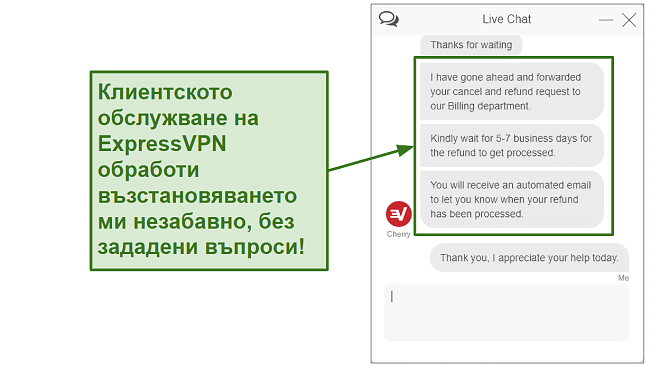
Кой е най-добрият Mac VPN за Netflix?
Препоръчвам или ExpressVPN или Cyberghost за Netflix, тъй като и двата ще Ви помогнат да избегнете Netflix прокси грешката докато стриймвате. Това е съобщение, което се появява, когато Netflix установи, че ползвате VPN, при което ще Ви отнемат възможността да стриймвате каквото и да е съдържание.
За щастие, рядко срещам такива проблеми, когато гледам Netflix на своя Mac лаптоп, когато ползвам ExpressVPN или Cyberghost. Установих, че и двете услуги сменят сървърите си изключително бързо, когато Netflix засече такъв и го блокира. В редките случаи, в които някои сървър не може да се свърже с Netflix, просто преминавам към друг или изчиствам кеша на браузъра си.
Кой Mac VPN работи в Китай?
ExpressVPN е един от малкото частни мрежи, които работят в Китай. Колегите ми в Китай правят тестове ежедневно с Mac и iPhone в Китай; освен това услугата отблокира Google, Facebook, Wikipedia, YouTube и други. Вземете предвид, че трябва да изтеглите ExpressVPN преди да пристигнете в Китай – уебсайта на доставчика е блокиран в държавата, така че щом вече сте там – няма да имате достъп.
VPN-ът ще забави ли скоростта на Mac устройството ми?
Може да очаквате малък спад в скоростта, но не би следвало да го усетите особено – особено ако изпробва някои от тези бързи решения на вашия Mac. Най-добрият начин да се ползвате с добра скорост е да се свържете към сървър, който е наблизо и няма много потребители.
Като общо правило, малко по-бавната скорост е нормално явление, тъй като VPN-ите се нуждаят от допълнително време, за да маскират Mac устройството Ви и да криптират интернет трафика Ви. Други допринасящи фактори са: стандартната скорост на връзката Ви, разстоянието между Вас и VPN сървъра и броя потребители, свързани със същия сървър.
Мога ли да ползвам Mac VPN на iPhone?
Да! Можете да ползвате който и да е от препоръчаните VPN-и за Mac на iPhone и iPad. В интерес на истината, топ VPN услугите в този списък най-често имат отлични приложения и за не-Apple устройства. Например, ExpressVPN е един от най-добрите доставчици за Windows и Mac.
Защо ми е нужен VPN за Mac устройството ми?
Може да считате, че сте в безопасност, защото Mac устройствата не могат да бъдат хакнати, но за съжаление това е мит. Като горд собственик на MacBook Pro, силно препоръчвам да откриете качествен VPN, за да защитите Mac устройството си и личните си данни.
В ранните дни, Mac-овете не бяха цел за хакерите, защото по-голямата част от хората ползваха Windows. При набирането на популярност, обаче, хакерите започнаха да се фокусират и върху macOS и iOS устройства. В резултат, стана еквивалентно важно да ползвате VPN, както за Mac, така и за Windows.
Когато включите VPN-а си, това създава криптирана връзка между вашето устройство и сървър, контролиран от VPN доставчика. Можете да защитавате интернет трафика и самоличността си, да осъществявате достъп до уебстраници, налични само за други държави, както и да заобикаляте защитни стени, цензура и други онлайн рестрикции.
Кой VPN има разширение за Safari?
Няма такъв, тъй като Safari не поддържа VPN разширения. Можете обаче да защитите Apple браузъра си с качествен VPN за Mac. Настройването му ще обезопаси целия Ви трафик, поддържайки онлайн игрите, торентите и сърфирането Ви еднакво защитени.
Въпреки че няма разширение за Safari, ExpressVPN Ви позволява да контролирате връзката си от падащото меню на Mac. Това прилича на VPN разширение за браузър, защото не е нужно да отваряте приложението, за да промените връзката си. Не е нужно и да го настройвате ръчно, тъй като функцията ще проработи веднага след като инсталирате ExpressVPN на своя Mac.
Кой VPN работи на macOS Big Sur?
Всички препоръчани VPN за Mac работят на macOS Big Sur. Грешно разбиране е, че актуализацията на операционната система, пусната от Apple през 2018, по някакъв начин блокира VPN от трети страни. Всички VPN в тази статия работят на и защитават macOS 10.13 и по-нови.
Ако имате по-стар Mac, препоръчвам да пробвате PrivateVPN, тъй като това е единственият VPN в списъка, който все още работи на macOS 10.11.
Наистина ли ми трябва VPN за моя Mac?
Да, Вашият Mac е уязвим към хакерски атаки и други заплахи за сигурността, когато го ползвате без VPN. Когато включите VPN, той създава криптирана връзка между Вашия Mac и сървър, контролиран от доставчика. Това предпазва Интернет трафика Ви и Ви помага да заобикаляте онлайн ограничения, докато пътувате. Въпреки това обаче не трябва да злоупотребявате с VPN за незаконни дейности на Mac. Не забравяйте да проверите местните закони, преди да се свържете.
Освен това, има няколко допълнителни начина да защитите своя Mac:
- Възползвайте се максимално от браузъра Safari. Родният браузър на Mac не събира никакви лични данни (за разлика от Firefox и Tor) и блокира профилирането на потребители.
- Инсталирайте антивирусен софтуер. Mac не предлага защитата срещу зловреден софтуер, необходима за да попречи на хакерите да заразят устройството Ви. Можете да пропуснете тази стъпка, ако си вземете VPN с вграден антивирус, като CyberGhost. Той автоматично ще Ви предпази от малуер.
- Използвайте вградения мениджър за пароли на Mac. iCloud Keychain съхранява информацията Ви за вход с криптиране от край до край и синхронизира данните Ви във всички Ваши Apple устройства. Също така Ви предупреждава, ако паролите Ви са били компрометирани, и Ви предлага по-сигурни алтернативи.
Не рискувайте своя Mac! Снабдете се с VPN, за да се защитите в мрежата
Просто не е вярно, че вашия Mac е имунизиран за онлайн шпионаж и атаки. Въпреки че Apple често издават актуализации за сигурността на устройствата си, вашия компютър е открит за кражба на идентичността, наблюдение и хакване.
Можете да ограничите тези рискове, като ползвате качествен VPN. Аз предпочитам да ползвам ExpressVPN на своя MacBook Pro и го препоръчвам особено силно. ExpressVPN предлага най-бързите и най-сигурни приложения за Mac през 2025 – и дори предлагат 30*-дневна гаранция за връщане на пари. Това означава, че няма никакъв риск в това да тествате услугата на устройството си, преди да направите окончателното решение.
* Моля, имайте предвид, че щедрата гаранция за възстановяване на сумата на ExpressVPN е валидна само за нови клиенти.
В обобщение — Най-добър Mac VPN за 2025
Бележка на редактора: Ние ценим връзката си с нашите читатели и се стремим да спечелим доверието ви чрез прозрачност и почтеност. Ние сме в същата група на собственост като някои от водещите в индустрията продукти, прегледани на този сайт: Intego, Cyberghost, ExpressVPN и Private Internet Access. Това обаче не засяга процеса ни на преглед, тъй като се придържаме към стриктна методология за тестване.















Оставете коментар
Прекрати